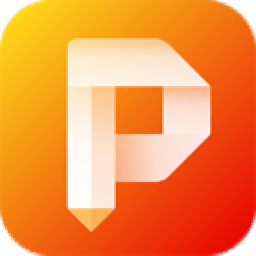金舟PDF编辑器把图片转为PDF的方法
- 时间:2021-03-23 10:13
- 来源:下载吧
- 编辑:weijiayan
金舟PDF编辑器是一款非常好用的PDF文件编辑工具,通过这款软件用户可以在使用电脑的时候方便快速的对PDF文件进行处理,其中包括很多中PDF文件功能,还可以将一些图片文件转换保存为PDF文件,想必有很多用户都会需要用到这个转换功能,只是有一些用户没有使用过金舟PDF编辑器这款软件,不知道要如何操作它来进行图片转PDF文件的操作,那么接下来小编就跟大家分享一下在这款软件中转换图片为PDF文件的具体操作方法吧,感兴趣的朋友不妨一起来看看这篇教程,希望能帮到大家。
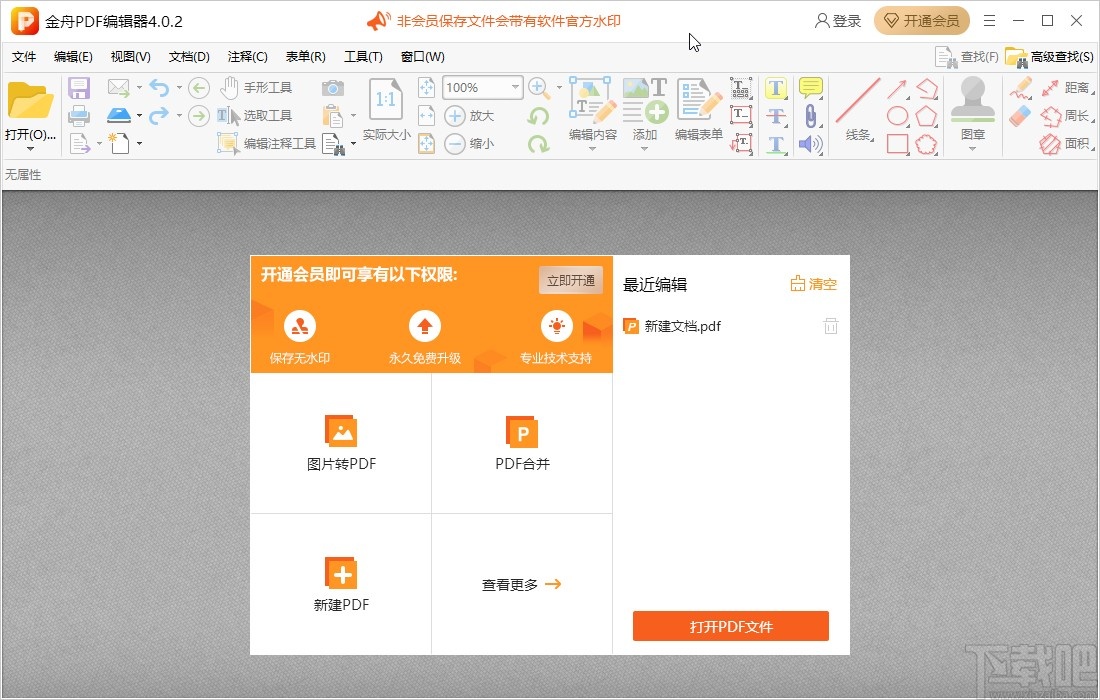
方法步骤
1.首先第一步我们打开软件之后,在软件界面中找到图片转PDF这个功能模块,然后点击进入到其中。
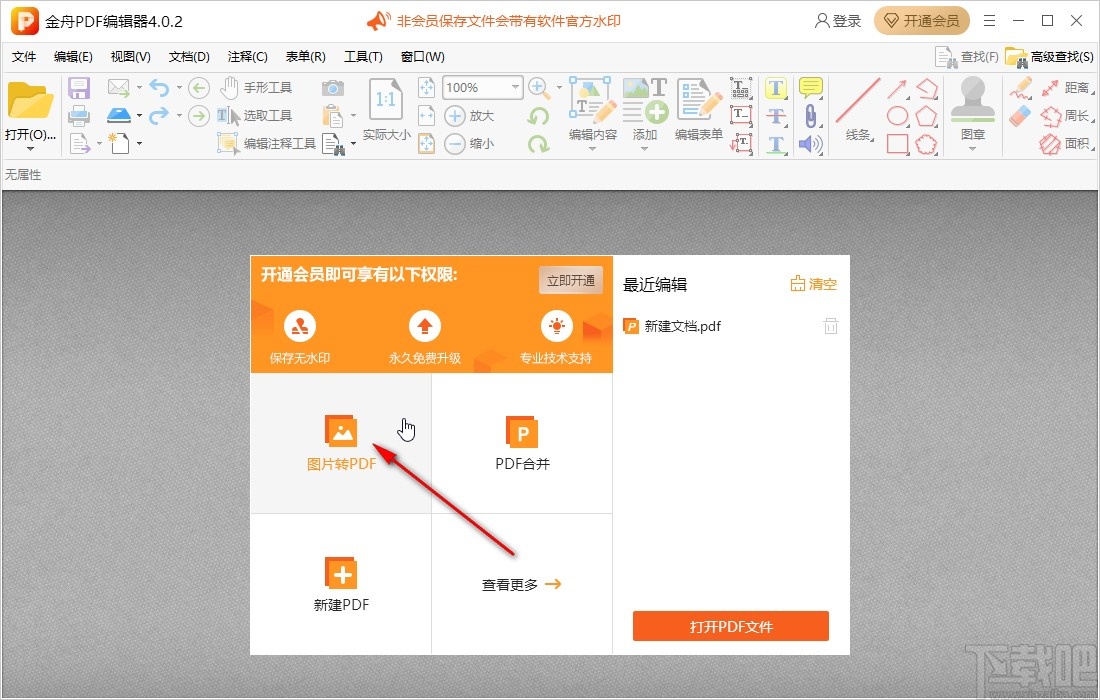
2.点击打开这个图片转PDF文件功能的界面之后,点击界面中的添加文件按钮准备添加想要转换的图片。
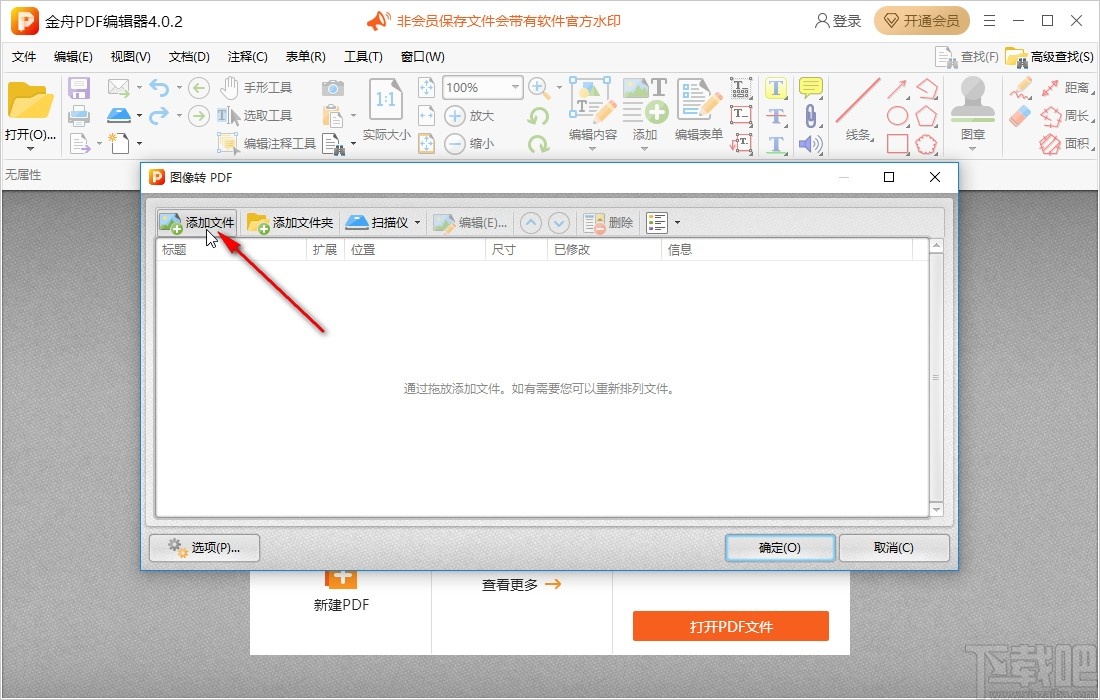
3.接下来下一步就打开一个选择文件的界面了,在这个界面中我们选中目标图片文件,全部选中之后点击右下角的打开按钮。
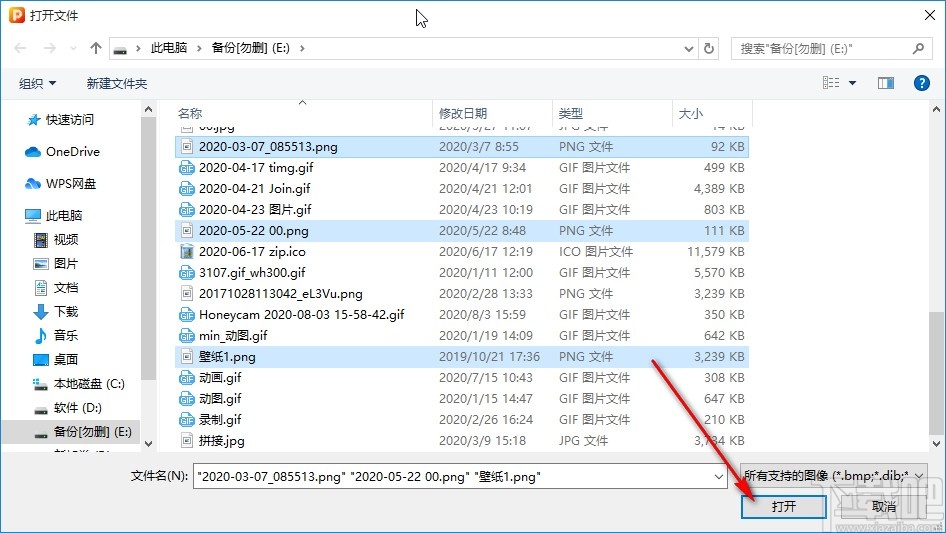
4.点击这个打开按钮之后就成功添加图片到软件界面了,可以选中其中一个图片点击上方的调整顺序按钮来调整它们的转换顺序,最后点击确定按钮确定转换。
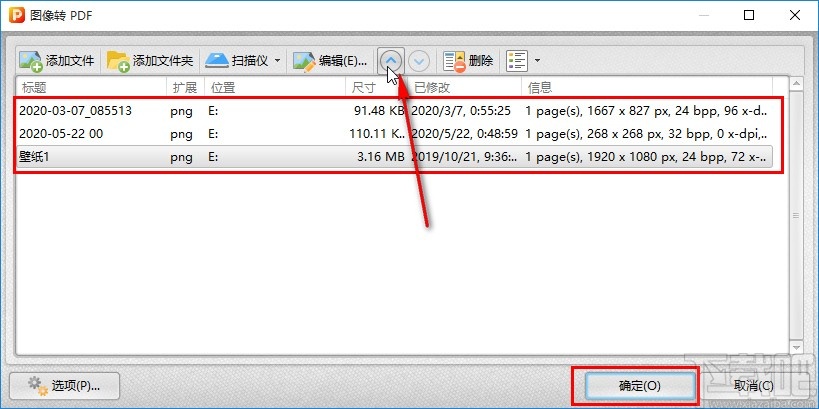
5.完成转换之后在软件中会显示转换得到的PDF文件效果,如下图中所示,左边可以预览每一个图片所在的页面,点击上方的保存按钮可以将这个PDF文件保存下来。
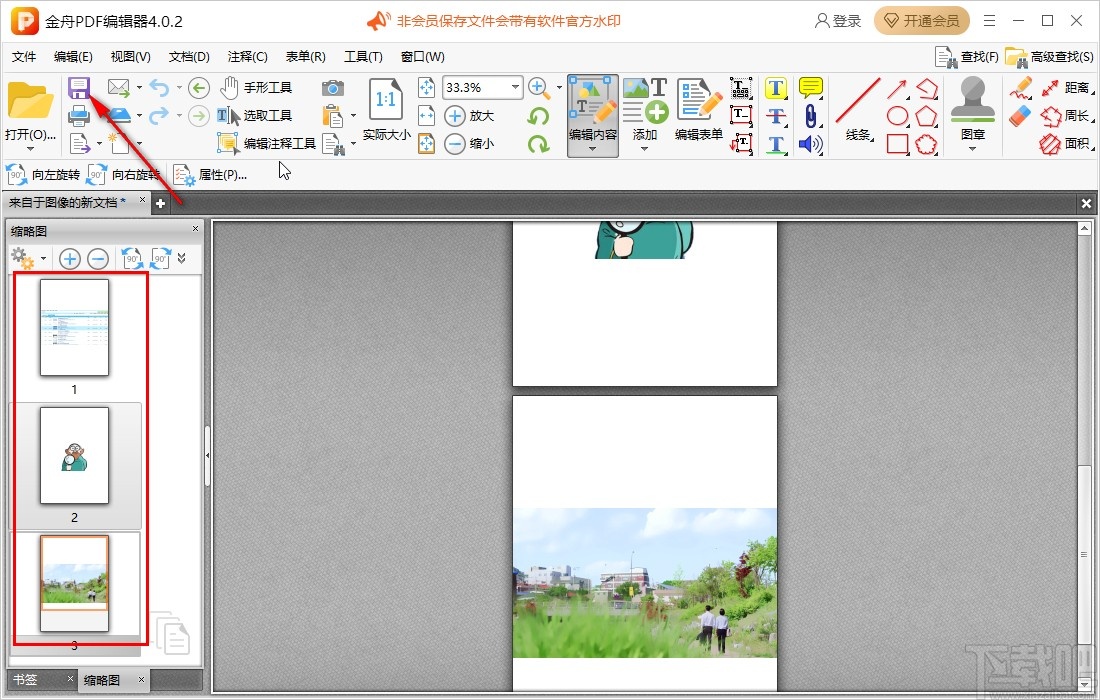
6.最后点击保存按钮之后会打开一个选择文件的界面,我们在这个界面的左边选择好输出位置,然后设置好输出文件名称之后点击右下角的保存按钮即可,这样就可以将图片转换的PDF文件保存下来了。
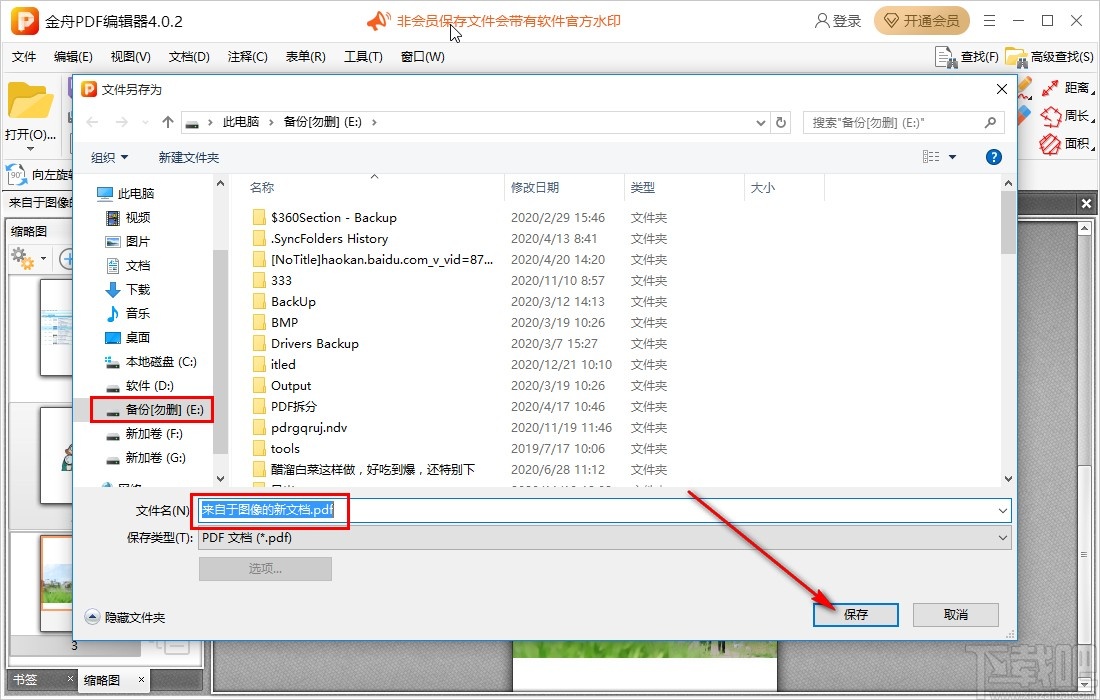
以上就是小编今天跟大家分享的使用金舟PDF编辑器这款软件的时候把图片转为PDF的具体操作方法了,有需要的朋友赶紧试一试这个方法吧,希望这篇教程能够帮助到大家。
最近更新
-
 淘宝怎么用微信支付
淘宝怎么用微信支付
淘宝微信支付怎么开通?9月5日淘宝公示与微信
- 2 手机上怎么查法定退休时间 09-13
- 3 怎么查自己的法定退休年龄 09-13
- 4 小红书宠物小伙伴怎么挖宝 09-04
- 5 小红书AI宠物怎么养 09-04
- 6 网易云音乐补偿7天会员怎么领 08-21
人气排行
-
 易剪辑给视频添加马赛克的方法
易剪辑给视频添加马赛克的方法
易剪辑是一款功能强大的视频编辑软件,该软件体积小巧,但是给用
-
 爱拍电脑端调整视频播放速度的方法
爱拍电脑端调整视频播放速度的方法
爱拍电脑端是一款功能齐全的视频编辑软件,该软件界面直观漂亮,
-
 snapgene下载安装方法
snapgene下载安装方法
snapgene是一款非常好用的分子生物学模拟软件,通过该软件我们可
-
 ae2020导出视频的方法
ae2020导出视频的方法
ae这款软件的全称是AfterEffects,是一款世界著名的拥有影像合成
-
 mouse rate checker下载安装方法
mouse rate checker下载安装方法
mouseratechecker是一款检测鼠标DPI和扫描率综合性能的软件,可以
-
 packet tracer汉化操作方法
packet tracer汉化操作方法
CiscoPacketTracer是一款思科模拟器,它是一款非常著名的图形界面
-
 manycam下载使用方法
manycam下载使用方法
manycam是一款非常实用且功能强大的摄像头美化分割软件,它拥有非
-
 ms8.0下载安装的方法
ms8.0下载安装的方法
MaterialsStudio8.0是一款功能强大的材料模拟软件,模拟的内容包
-
 blender设置中文的方法
blender设置中文的方法
blender是一款开源的跨平台全能三维动画制作软件,该软件功能十分
-
 blender复制物体的方法
blender复制物体的方法
blender是一款高效实用的跨平台全能三维动画制作软件,该软件不仅